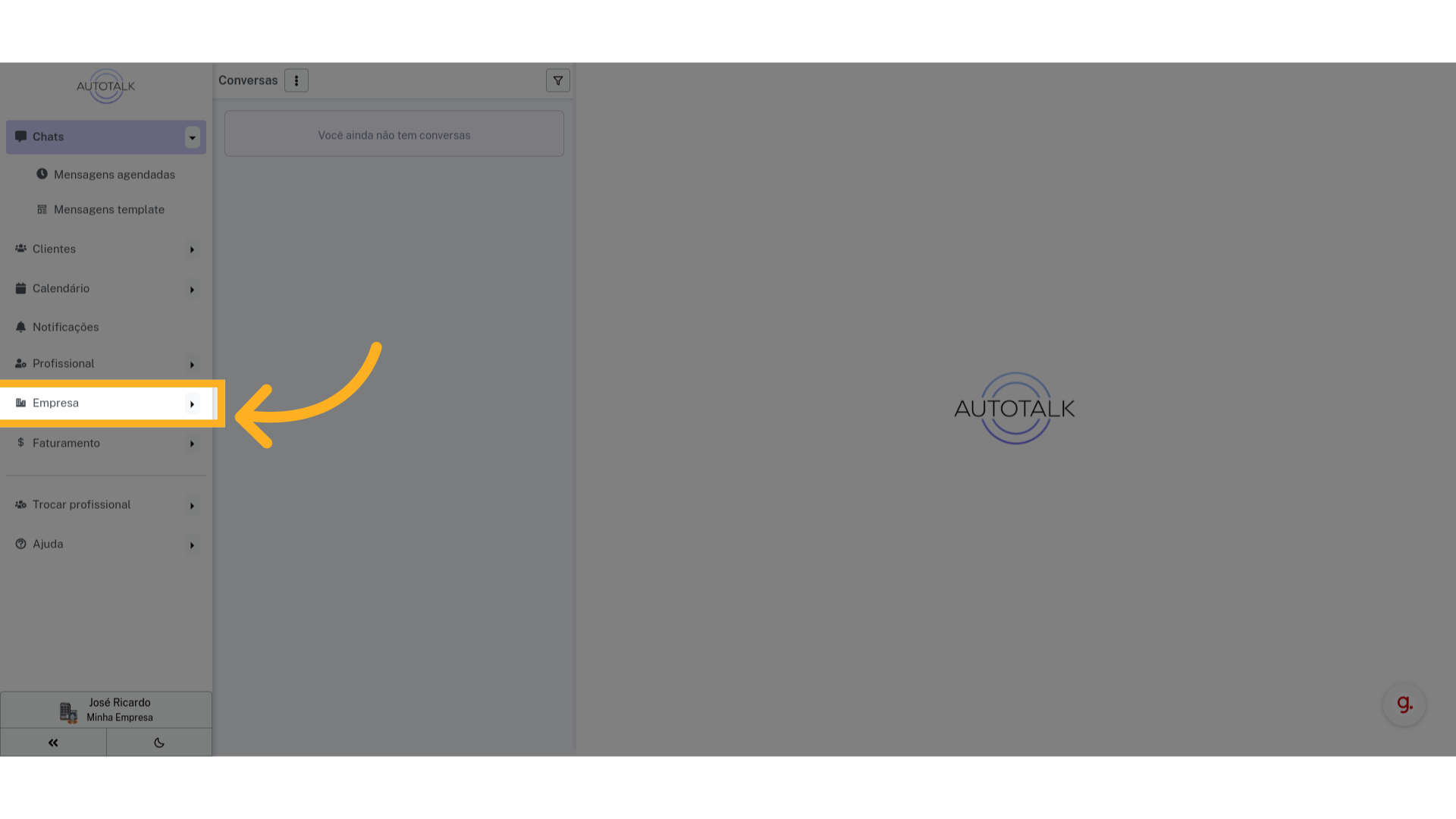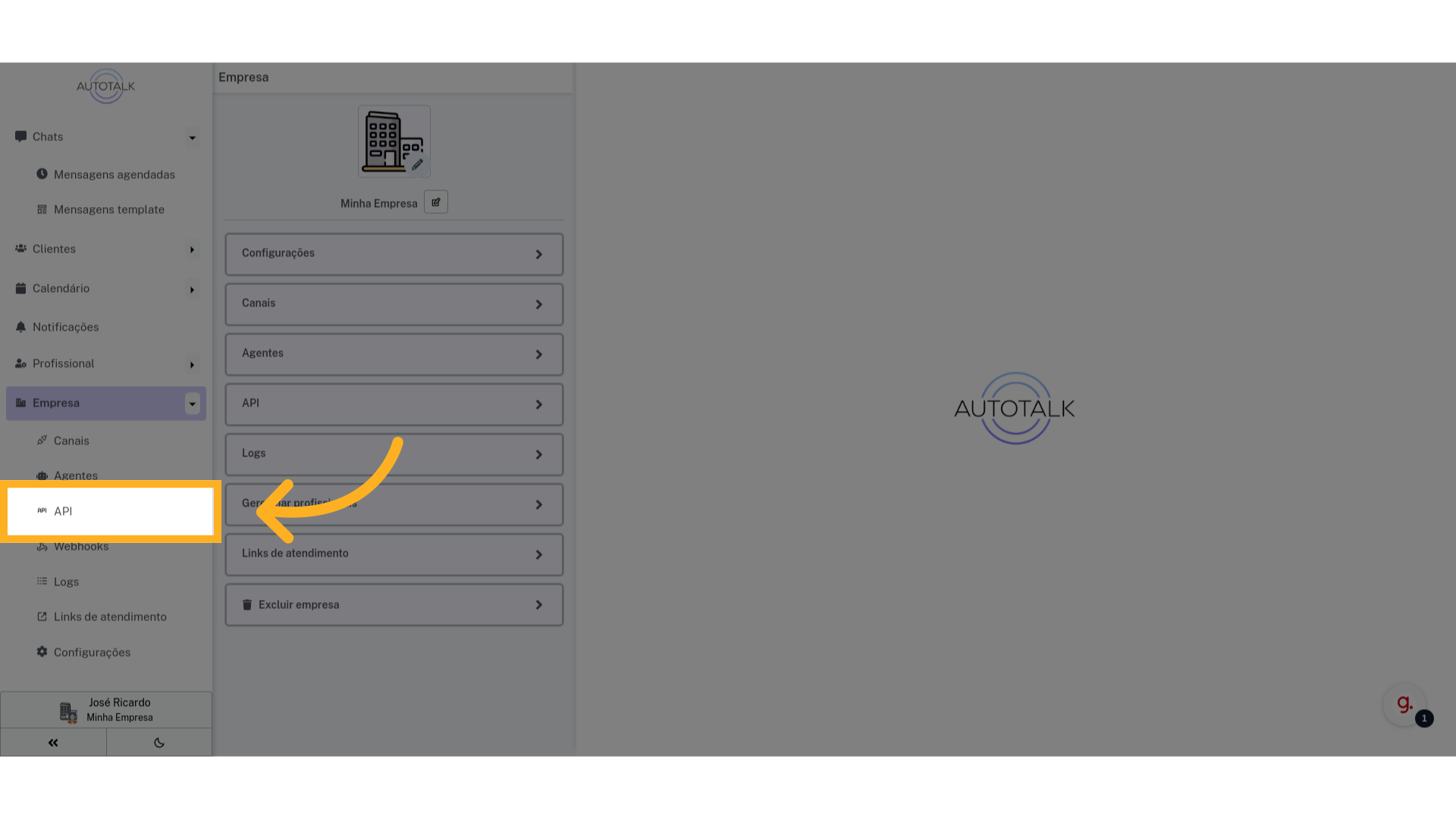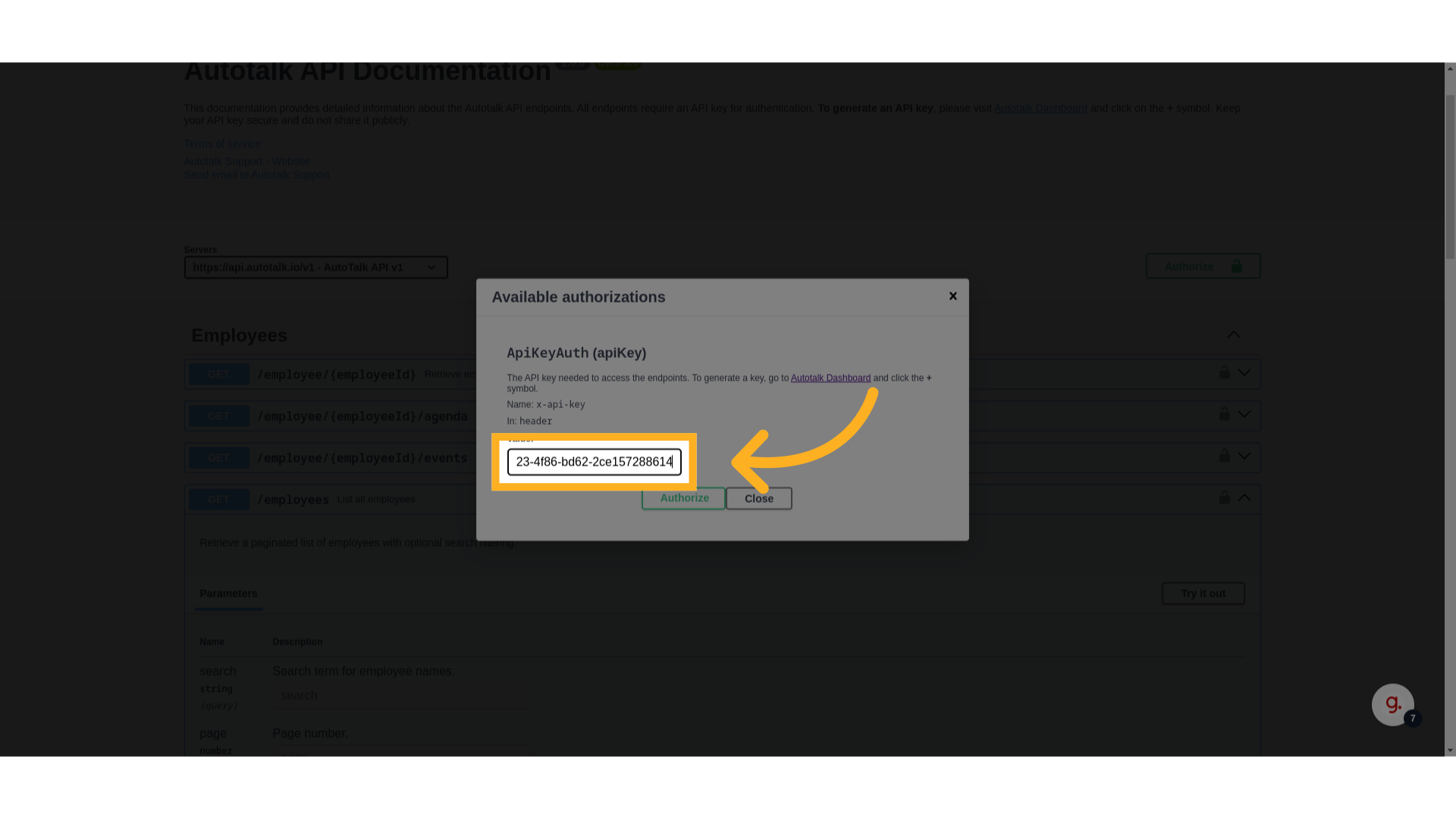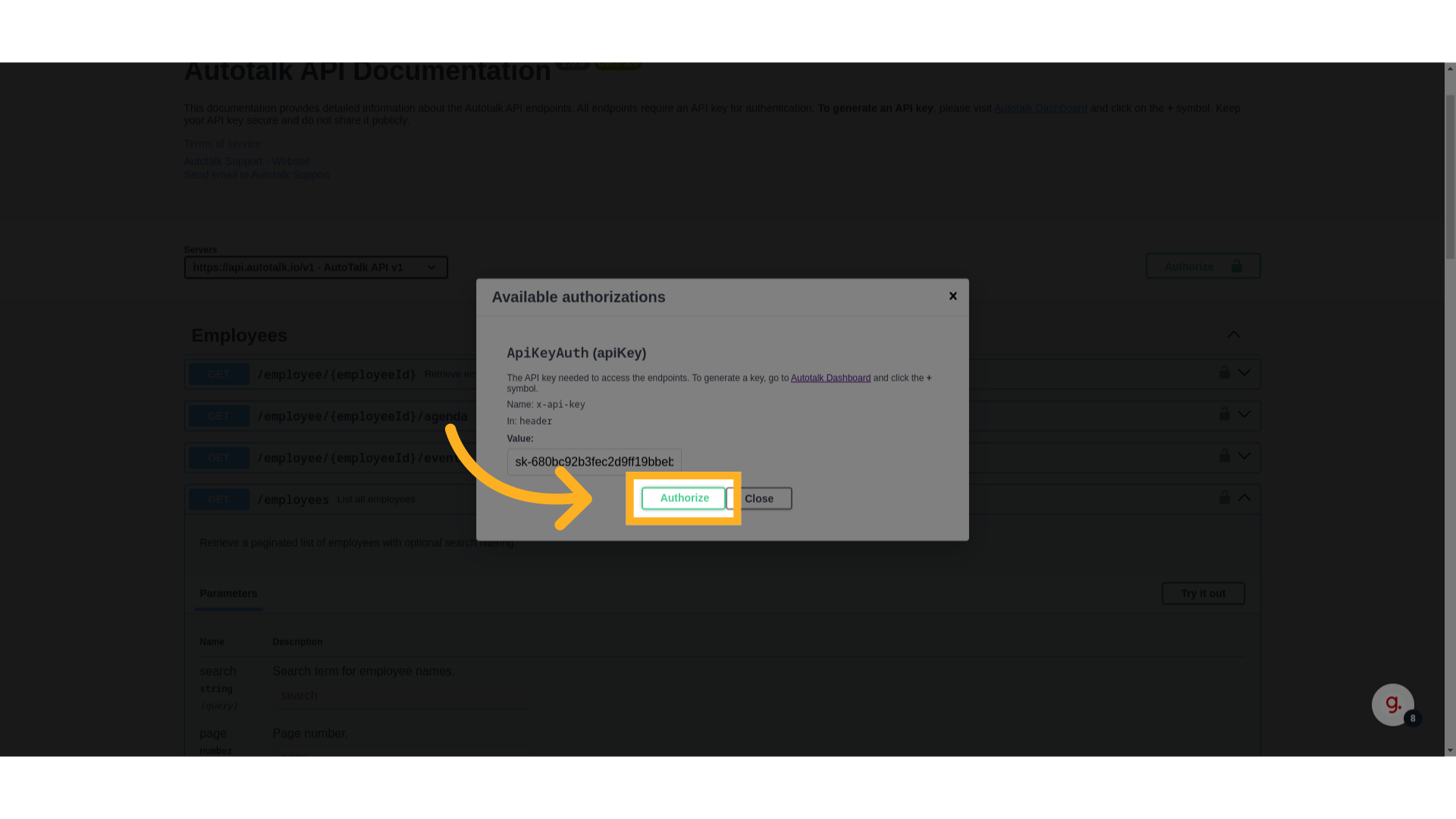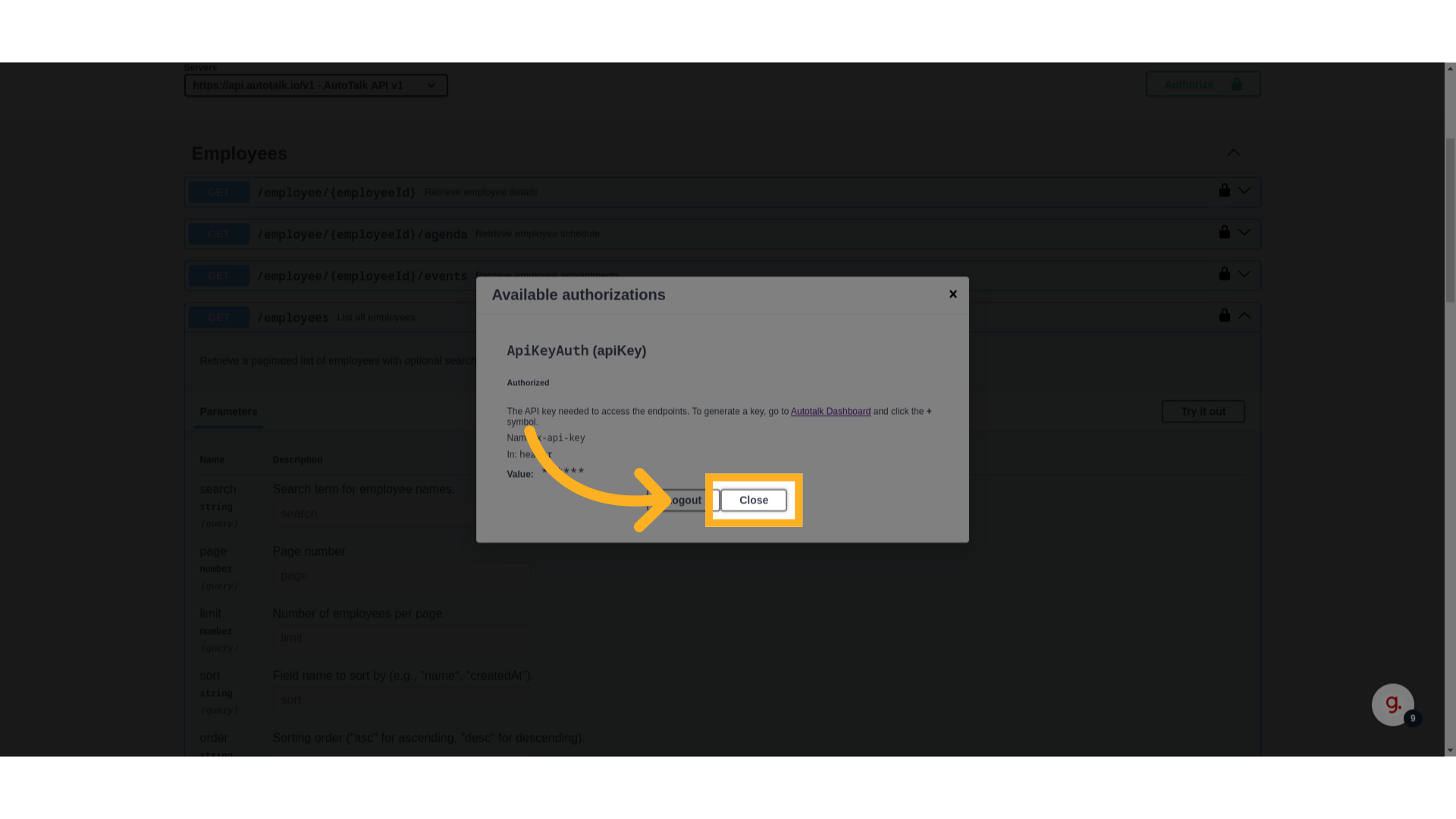- 1 Introdução
- 2 Clique em "Empresa"
- 3 Clique em "API"
- 4 Clique aqui para gerar uma nova chave
- 5 Verifique sua nova chave
- 6 Troque para "api.autotalk.io"
- 7 Vamos listar os funcionários da nossa empresa
- 8 Clique aqui para usar a chave de API que geramos
- 9 Cole sua chave de API
- 10 Clique em "Authorize"
- 11 Clique em "Close"
- 12 Para iniciar a execução, clique aqui
- 13 Clique em "Execute"
Neste guia, você aprenderá como criar uma nova chave de API do AutoTalk.
1 Introdução #
Essa chave é necessária para você utilizar a API oficial do AutoTalk para integrar outros sistemas com nosso aplicativo.
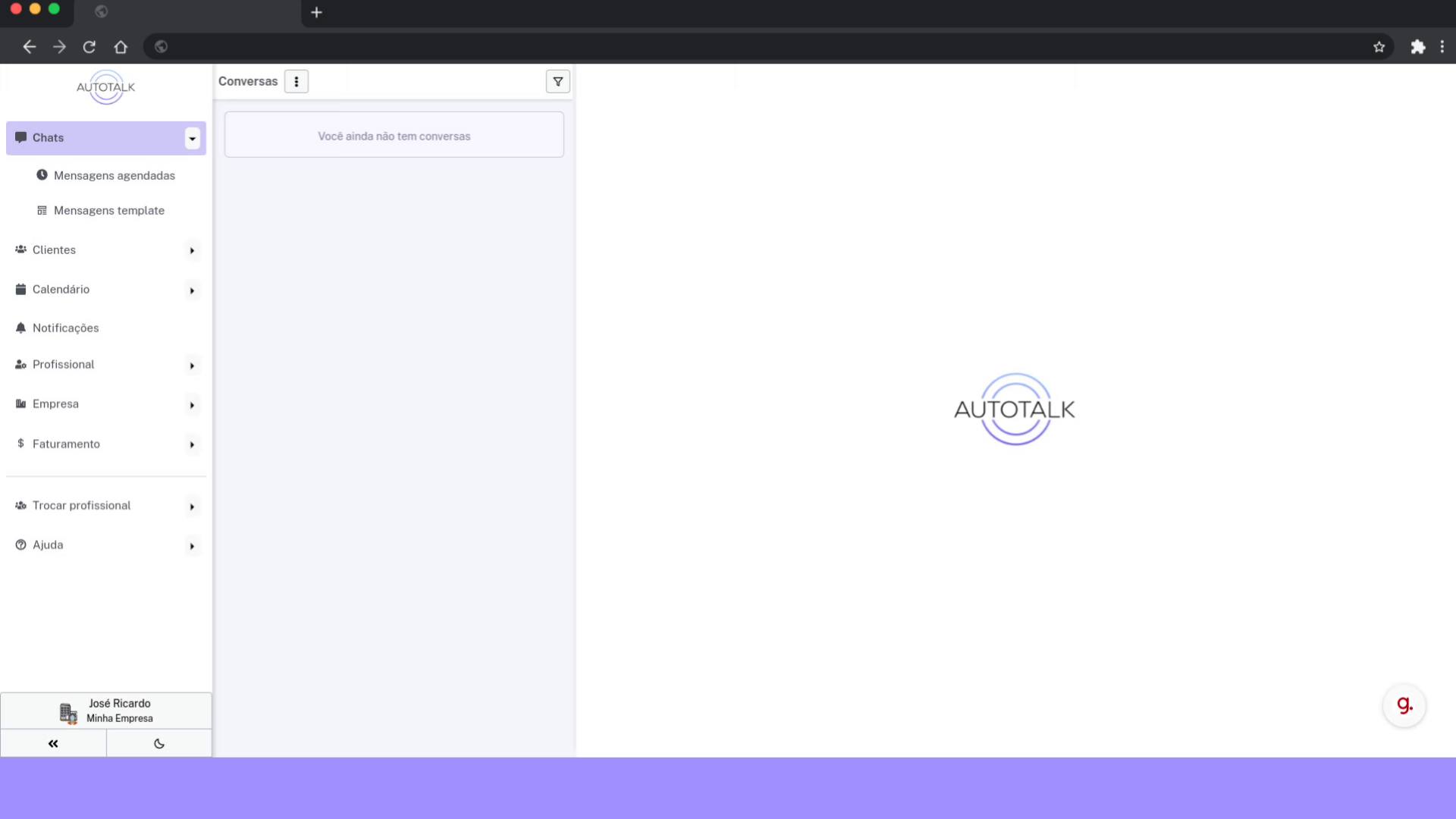
4 Clique aqui para gerar uma nova chave #
Clique no botão com o símbolo de “+” na parte superior da tela para gerar uma nova chave de API.
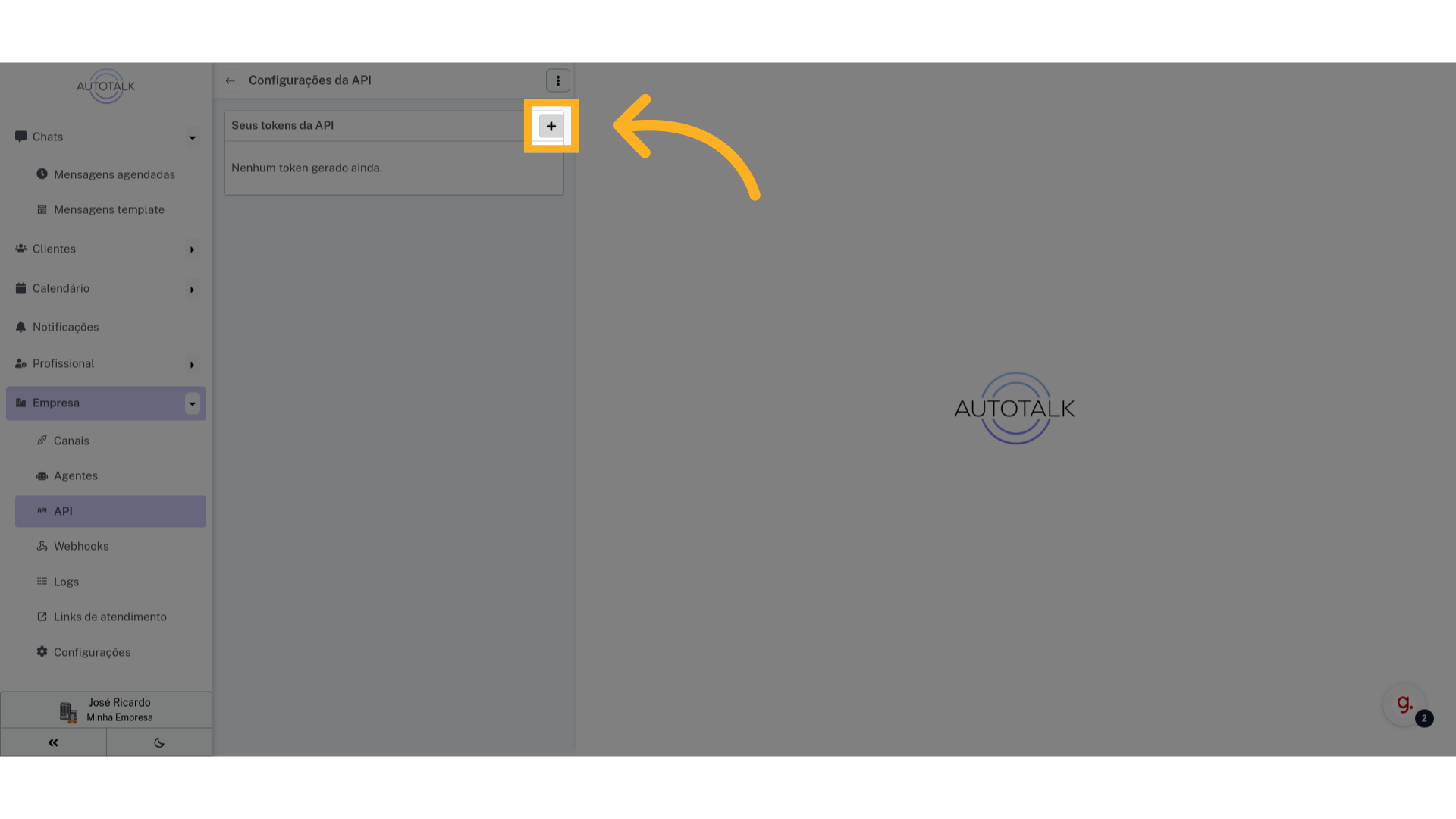
5 Verifique sua nova chave #
Pronto, a chave foi criada e já pode ser utilizada. É importante ressaltar que ela só é mostrada para você uma vez. Copie e salve em algum lugar seguro.
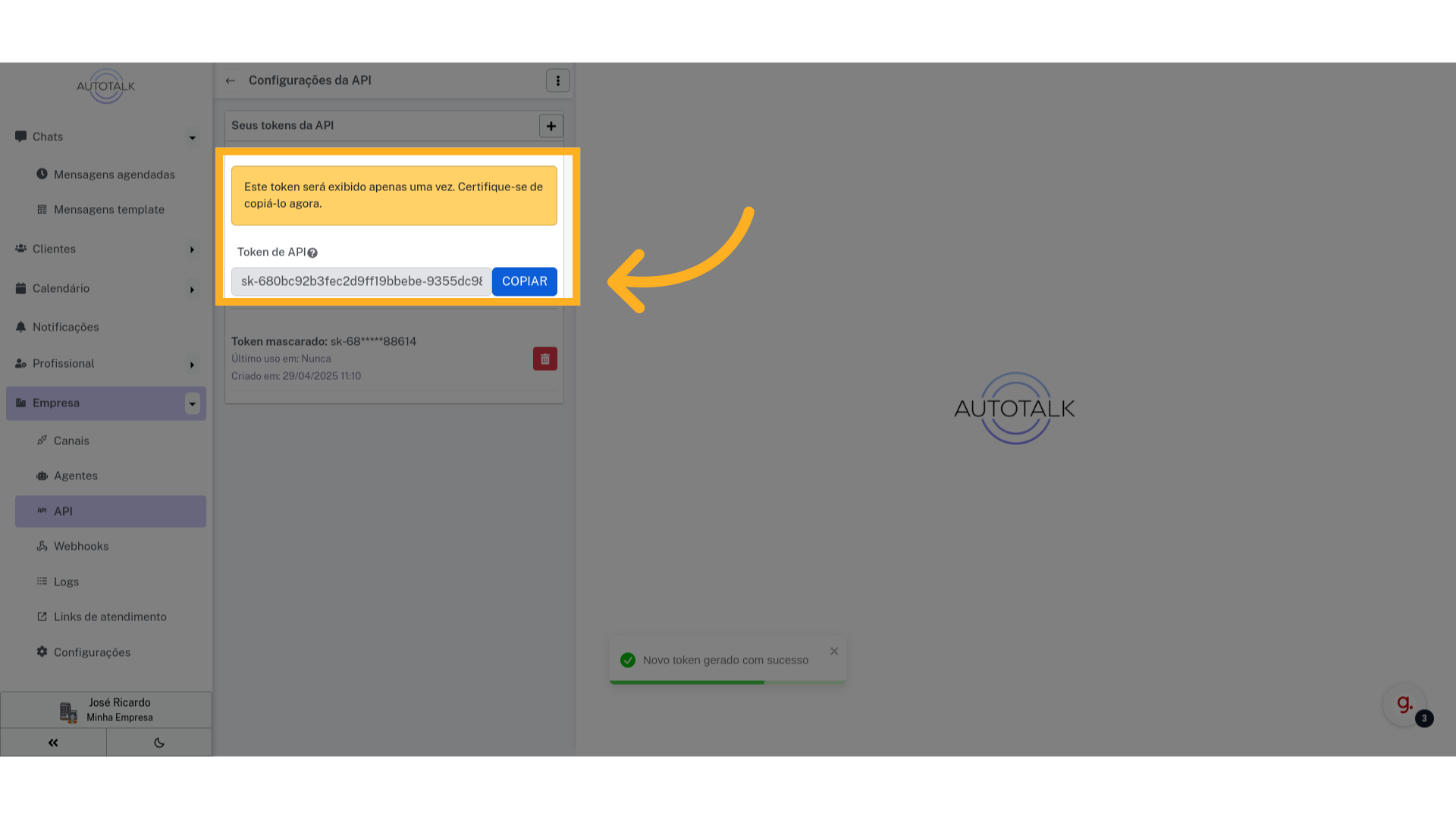
6 Troque para “api.autotalk.io” #
Vamos testar nossa chave de API. Vá para página de documentação da API.
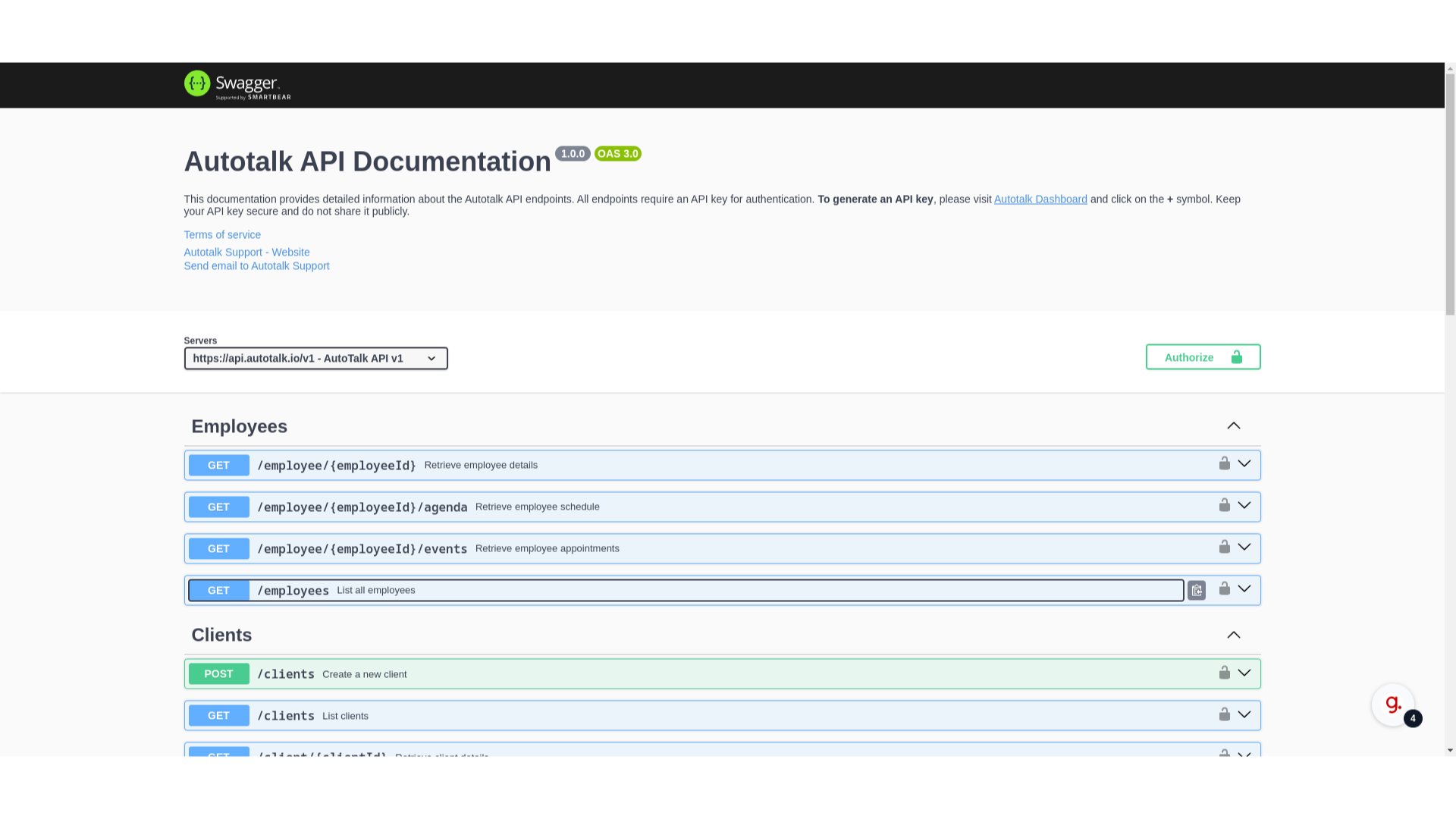
7 Vamos listar os funcionários da nossa empresa #
Clique aqui para executar o endpoint que lista os funcionários da empresa.
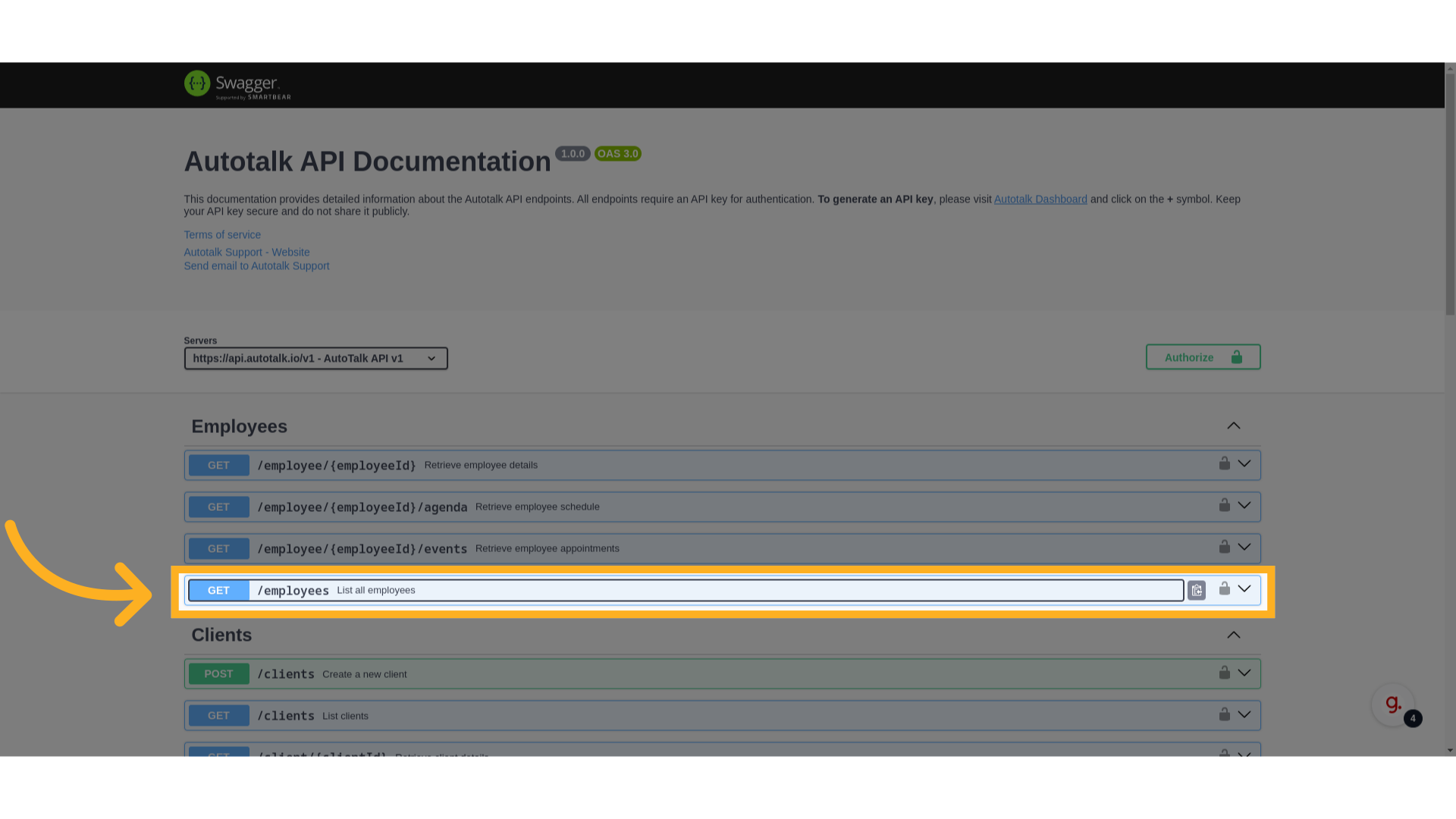
8 Clique aqui para usar a chave de API que geramos #
Vamos utilizar a chave de API que geramos para fazer uma requisição nesse endpoint. Para isso, clique no ícone de cadeado
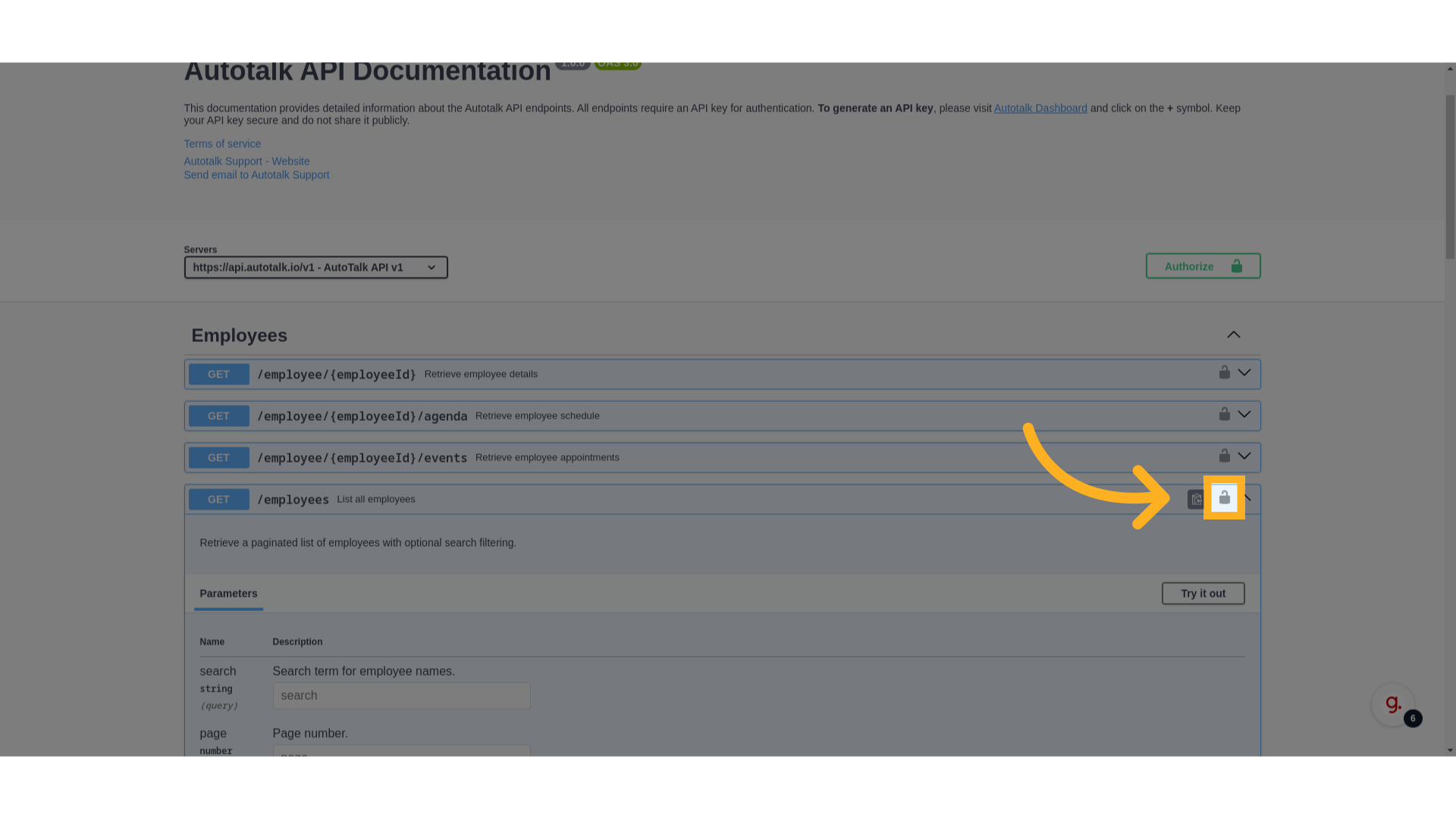
12 Para iniciar a execução, clique aqui #
Clique em “Try it out” para abrir as opções de requisição.
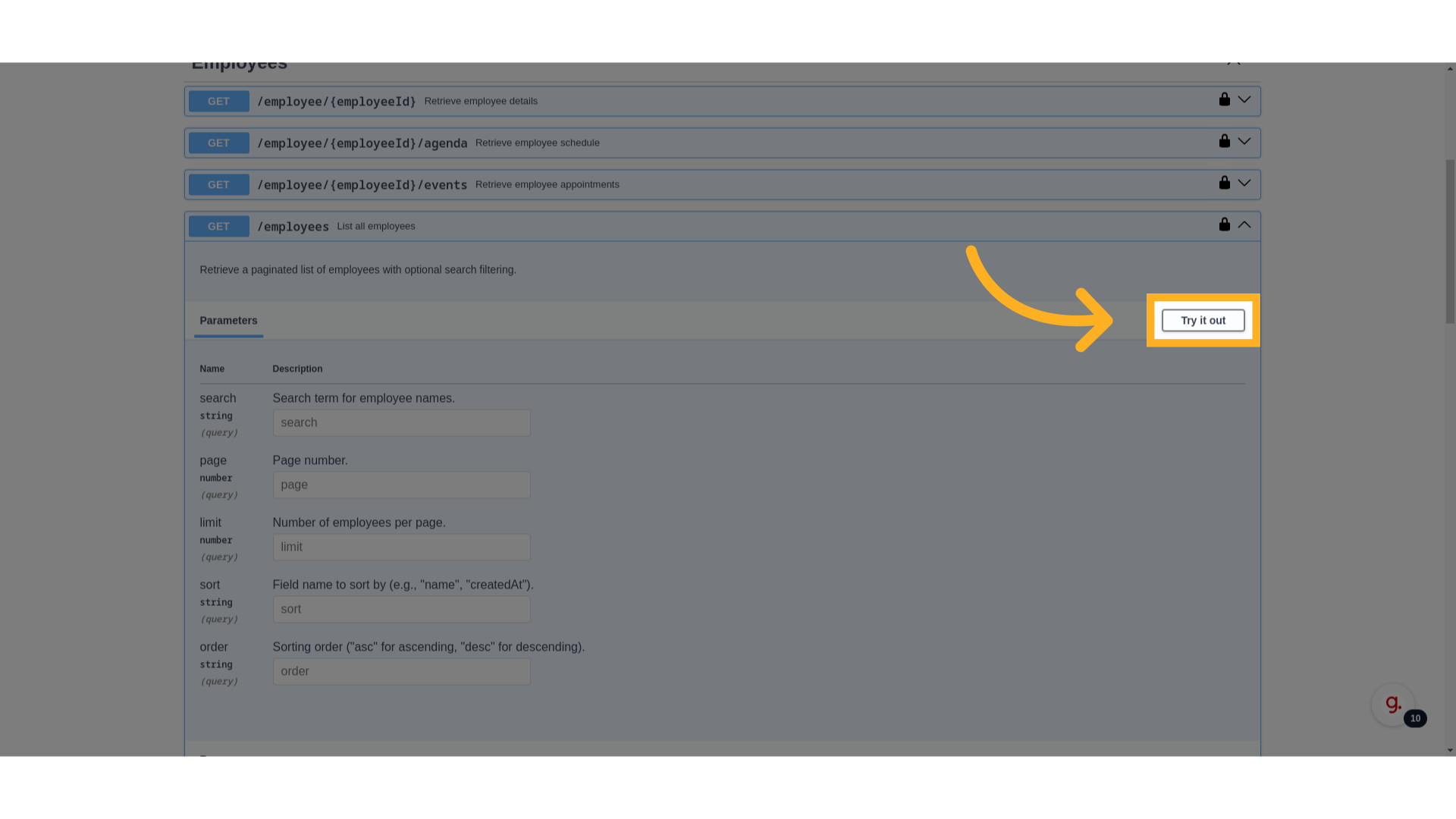
13 Clique em “Execute” #
Clique em “Execute” para executar a requisição. Se tudo der certo, você receberá como resposta a lista dos funcionários da empresa.
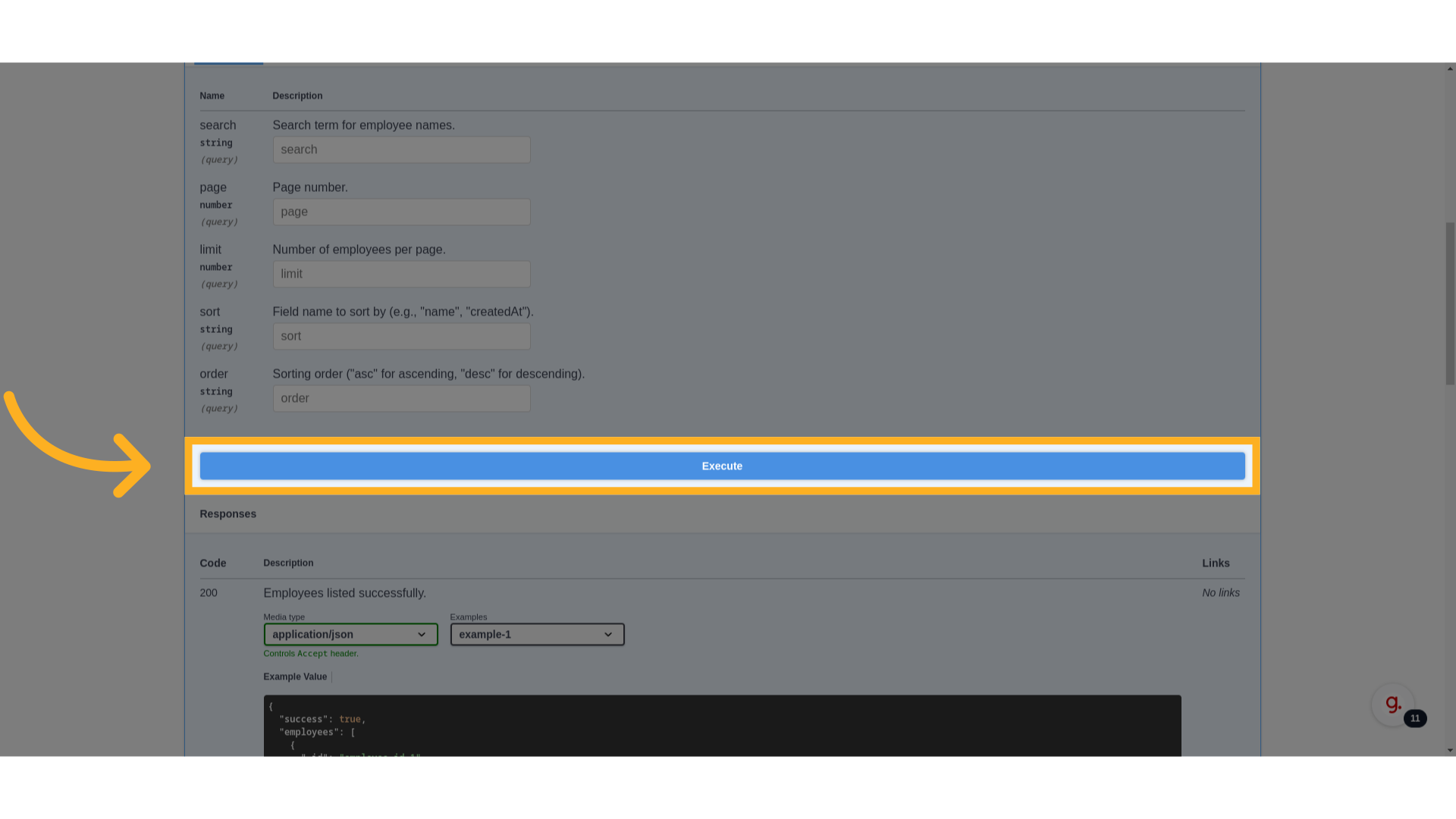
Este guia abordou o processo de criação de uma nova chave de API no AutoTalk. Se ainda tiver dúvidas, entre em contato com o suporte.